Wayland je komunikační protokol, který specifikuje komunikaci mezi zobrazovacím serverem a jeho klienty. Ve výchozím nastavení desktop Ubuntu 20.04 nespouští Wayland, protože se místo toho načítá na zobrazovací server Xorg.
V tomto tutoriálu se naučíte:
- Jak povolit Wayland
- Jak deaktivovat Wayland
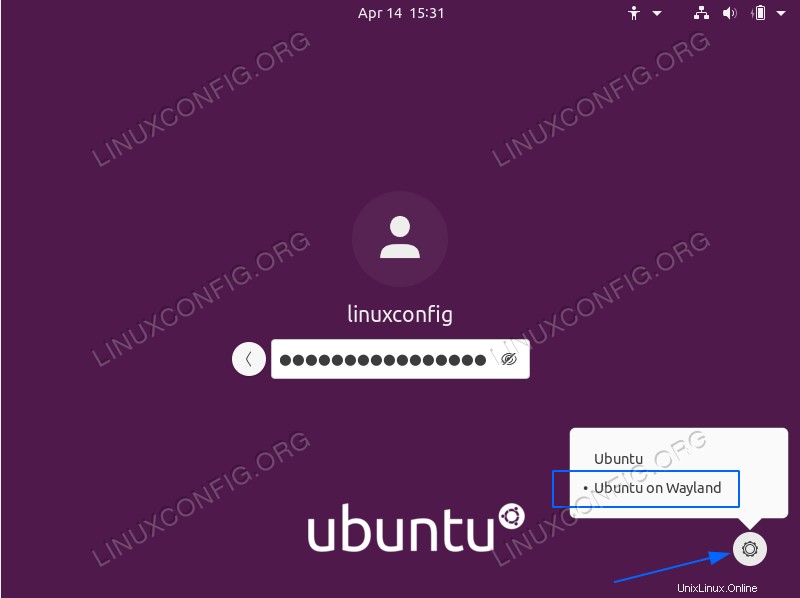 Přihlaste se k Ubuntu 20.04 pomocí zobrazovacího serveru Wayland
Přihlaste se k Ubuntu 20.04 pomocí zobrazovacího serveru Wayland Požadavky na software a použité konvence
| Kategorie | Požadavky, konvence nebo použitá verze softwaru |
|---|---|
| Systém | Nainstalováno Ubuntu 20.04 nebo upgradované Ubuntu 20.04 Focal Fossa |
| Software | Není k dispozici |
| Jiné | Privilegovaný přístup k vašemu systému Linux jako root nebo prostřednictvím sudo příkaz. |
| Konvence | # – vyžaduje, aby dané linuxové příkazy byly spouštěny s právy root buď přímo jako uživatel root, nebo pomocí sudo příkaz$ – vyžaduje, aby dané linuxové příkazy byly spouštěny jako běžný neprivilegovaný uživatel |
Jak povolit/zakázat wayland na Ubuntu 20.04 pokyny krok za krokem
- Za předpokladu, že GDM3 je váš výchozí správce zobrazení, upravte
/etc/gdm3/custom.confjak zakázat nebo povolit Wayland:$ sudoedit /etc/gdm3/custom.conf
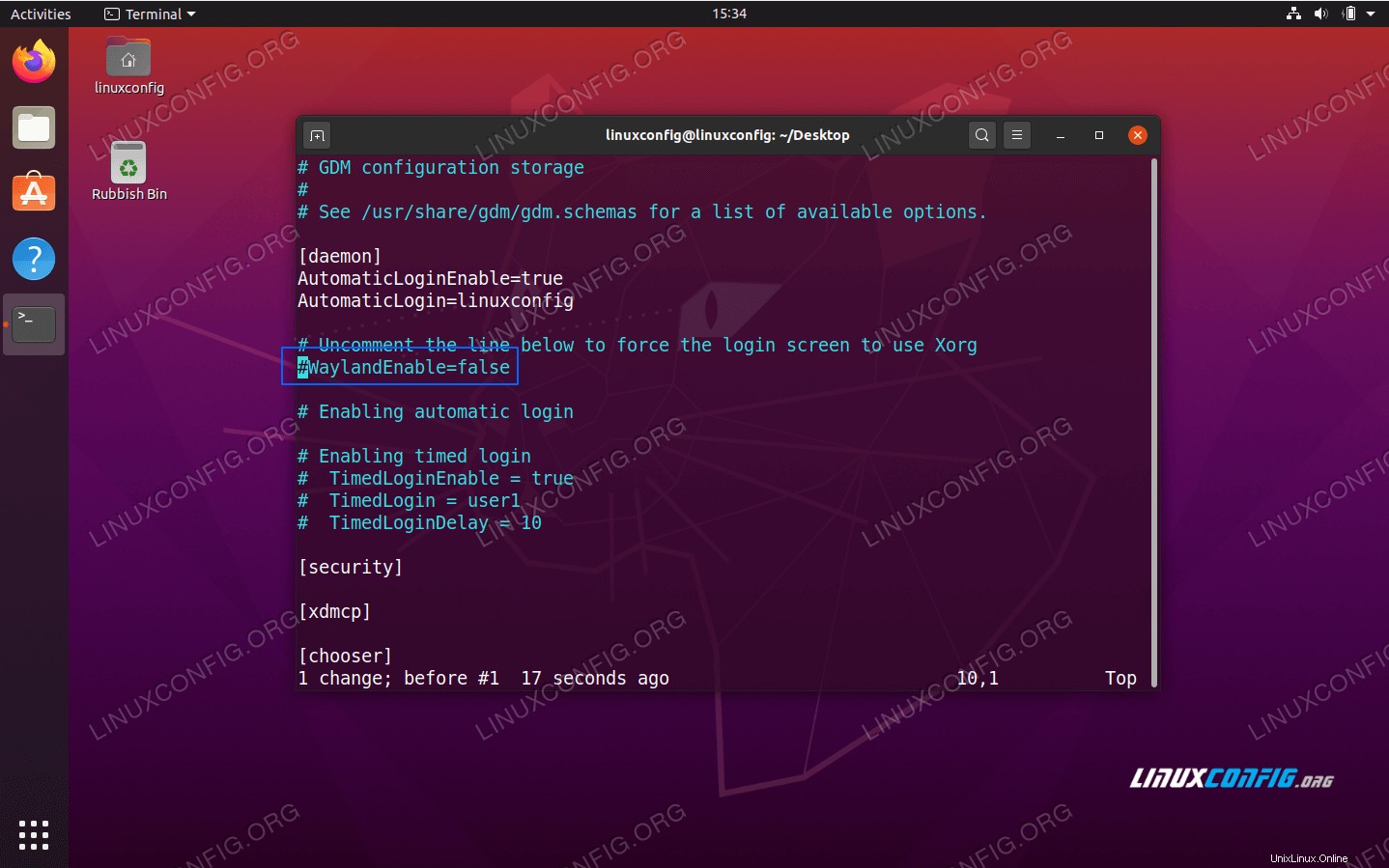 Wayland je povolen
Wayland je povolen  Wayland je zakázán
Wayland je zakázán - Restartujte GDM3 nebo restartujte plochu Ubuntu 20.04:
$ sudo systemctl restart gdm3
- Pro přihlášení do Ubuntu 20.04 pomocí Wayland klikněte na tlačítko ozubeného kola a vyberte
Ubuntu on Waylandmožnost před přihlášením. Pokud jste zakázali zobrazovací server Wayland podle výše uvedeného1 tato možnost nebude vůbec dostupná.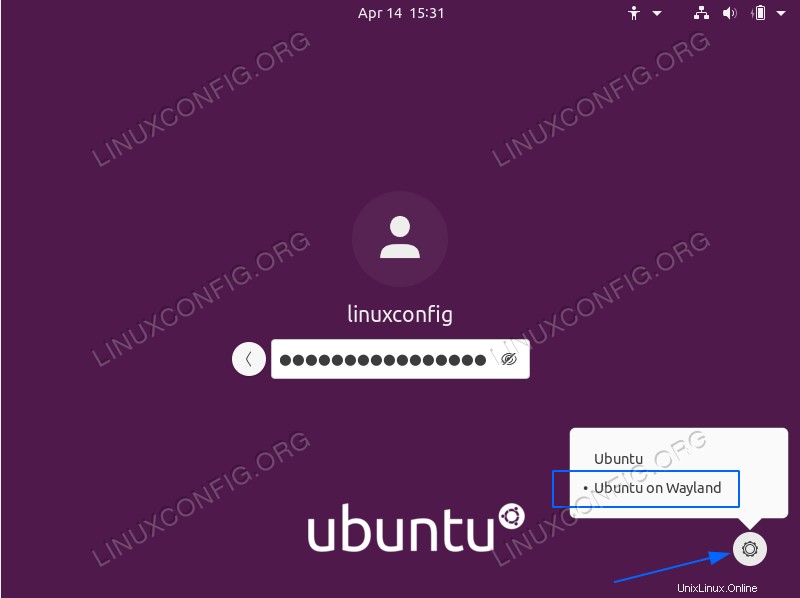 Přihlaste se k Ubuntu 20.04 pomocí zobrazovacího serveru Wayland
Přihlaste se k Ubuntu 20.04 pomocí zobrazovacího serveru Wayland
Jak nainstalovat Battle.net na Ubuntu 20.04 Linux Desktop
Jak pořídit snímek obrazovky na Ubuntu 20.04 Focal Fossa Linux